首先通过设置菜单可配置Edge启动时打开指定页面,进入设置→启动时→选择打开特定页面并添加网址;其次修改桌面快捷方式属性,在目标路径末尾添加空格和网址;最后专业版用户可通过组策略编辑器启用“设置首页”策略并指定统一主页。
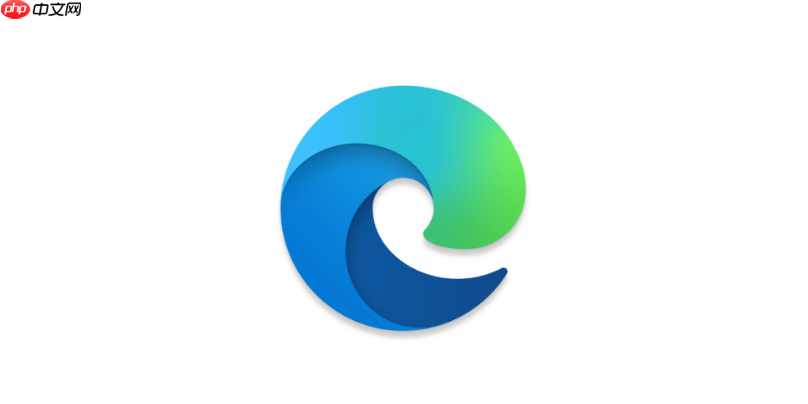
如果您希望在启动 Microsoft Edge 浏览器时自动打开某个特定网页,可以通过调整浏览器的启动设置来实现。此功能允许您将常用网站设为默认首页,提升访问效率。
本文运行环境:Dell XPS 13,Windows 11
一、通过设置菜单配置启动时打开指定页面
Edge 提供了直观的设置选项,允许用户自定义启动时加载的页面。该方法适用于希望每次启动浏览器都进入同一网页或多个固定网页的场景。
1、打开 Microsoft Edge 浏览器,点击右上角的三个点(“...”)以展开菜单。
2、从下拉菜单中选择设置选项。
3、在左侧导航栏中点击启动时。
4、在右侧的选项中选择打开特定页面或一组页面。
5、点击添加新页面,输入您希望设为主页的网址,例如 https://www.example.com。
6、点击添加按钮保存设置。
二、修改快捷方式属性实现主页跳转
通过修改 Edge 桌面快捷方式的目标路径,可以在启动浏览器时强制跳转到指定网页。这种方法适合需要绕过默认启动页面的用户。
1、在桌面找到 Microsoft Edge 的快捷方式图标,若无则可右键开始菜单中的 Edge 应用并选择更多 > 打开文件所在位置,复制快捷方式到桌面。
2、右键点击 Edge 快捷方式,选择属性。
3、在“目标”文本框中,光标移至引号外末尾处,输入一个空格后追加要打开的网址,例如:https://www.example.com。
4、点击应用,然后点击确定保存更改。
5、今后双击此快捷方式即可直接打开指定网页。
三、使用组策略编辑器统一配置(仅限企业版/专业版)
对于使用 Windows 专业版或企业版的用户,可通过本地组策略限制并设定 Edge 启动首页,适用于多设备统一管理的场景。
1、按下 Win + R 键,输入gpedit.msc并回车,打开本地组策略编辑器。
2、依次展开计算机配置 > 管理模板 > Windows 组件 > Microsoft Edge。
3、在右侧列表中找到并双击设置首页策略。
4、选择已启用,并在下方输入框中填写目标网址,如 https://www.example.com。
5、点击确定应用策略,重启浏览器后生效。




























